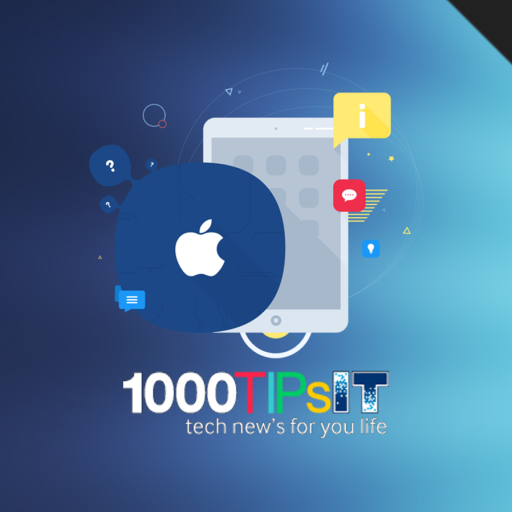ติดตั้ง iOS 9 อัพเดททิปไอทีกับ 1000TIPsIT สำหรับ iOS 9 ระบบปฏิบัติการใหม่จาก Apple เตรียมให้ผู้ใช้งาน iPhone, iPad, iPod touch ได้ดาวน์โหลดและอัพเดทกันแล้วเที่ยงคืนของวันนี้เป็นต้นไป สำหรับใครที่ไม่อยากพลาดการอัพเดทในครั้งนี้ว วันนี้เรามีทิปไอที เกี่ยวกับ วิธีดาวน์โหลด iOS 9 และติดตั้งบน iPhone, iPad, iPod touch สำหรับมือใหม่มาฝากครับ แต่ก่อนที่จะทำการติดตั้ง iOS 9 เราควรทำการสำรองข้อมูลกันก่อนนะครับ เผื่อมีการผิดพลาดประการใดจะได้กู้ได้ทันทีครับ สามารถดูได้จากบทความ 3 ขั้นตอนง่ายๆ ก่อนอัพเดท iOS 9 ตัวเต็ม ก่อนนะครับ
อุปกรณ์ที่รองรับ iOS 9
- iPad Air 2
- iPad Air
- iPad 4
- iPad 3
- iPad 2
- iPad mini 3
- iPad mini 2
- iPad mini
- iPhone 6 Plus
- iPhone 6
- iPhone 5s
- iPhone 5c
- iPhone 5
- iPhone 4s
วิธีการอัพเดท iOS 9 แบบ OTA ผ่าน WiFi
- อัพเดทแรกทำการ สำรองข้อมูล iPhone, iPad, iPod touch
- จากนั้นไปที่ การตั้งค่า (Settings)
- เลือกทั่วไป (General)
- เลือกที่ รายการอัปเดทซอฟท์แวร์ (Software Update)
- จากนั้นทำการ ดาวน์โหลดและติดตั้ง (Download and Install)
- ทีนี้เราก็ใส่รหัสผ่านเครื่อง Passcode
- เลือก ยอมรับ (Agree)
- เลือก ยืนยัน (Agree)
- จากนั้นรอจนกว่าจะเสร็จครับ
วิธีการอัพเดท iOS 9 ผ่าน iTunes
- เช่นเดียวกันกับการอัพเดทผ่าน WiFi ครับ สำรองข้อมูลก่อนอัพเดท
- เปิดโปรแกรม iTunes อย่าลืมอัพเดท iTunes ให้เป็นเวอร์ชั่นปัจจุบัน ด้วยนะครับ
- จากนั้นเชื่อมต่อ iPhone, iPad, or iPod touch กับคอมพิวเตอร์ให้เรียบร้อย
- คลิกที่ iPhone, iPad, or iPod touch ของเราที่อยู่มุมซ้ายบน
- เลือกที่ อัปเดท (Check for Update)
- ในกรณีที่ เรามีไฟล์ ipsw อยู่แล้วให้กด ปุ่ม Shift ค้างไว้แล้วคลิกที่ Update
- จากนั้นคลิกที่ ดาวน์โหลดและอัปเดท (Download and Update)
- จากนั้นเลือก ยืนยัน (Agree)
- เลือกดำเนินการต่อไป จากนั้นก็รอจนกว่าจะเสร็จครับ
เท่านี้ก็เรียบร้อย สามารถใช้งาน iOS 9 ระบบปฏิบัติการใหม่ล่าสุดได้แล้วหล่ะครับ ถูกใจอย่าลืมกด Like กด Share ให้เพื่อนได้ทำตามกันนะครับ ที่มา – iMore